Защо не мога да свържа компютър с интернет
проблемите с интернет връзката често възникват, когато е изключен кабел или неправилно движение на рутера или модема. Първо, опитайте да стартирате Мрежа проблеми, уверете се, че тя може да се използва за диагностициране и решаване на проблема.
Отворете инструмента за отстраняване на неизправности в мрежата. бързо придвижване на пръста до центъра на десния край на екрана и кликнете върху панела за търсене (ако използвате мишка, посочете горния десен ъгъл на екрана, плъзнете надолу и кликнете върху панела за търсене, въведете "намиране и определяне" в полето за търсене, след което натиснете идентификационен ключ и отстраняване на неизправности по мрежата.

Ако започнете инструмент за отстраняване на неизправности не разреши проблема, изпълнете следните стъпки:
Изключете захранващия кабел от модема и рутера.
Когато всички светещи светлини на устройствата вървят, изчакайте 10 секунди, а след това включете модема и рутера.
Някои модеми имат батерия, която предотвратява Изключване на дисплея. В случай на такъв модем, натиснете и бързо пуснете бутона за рестартиране. Ако не можете да намерите бутона за рестартиране, извадете батерията.
Ако компютърът е конфигуриран за първи път, се уверете, че рутера е напълно съвместим с операционната система Windows. Заради новите мрежови функции в Windows, някои по-стари мрежови рутери не са напълно съвместими и могат да причинят проблеми. За списък на рутери, които са съвместими с Windows 8.1 системи и Windows RT 8.1, отидете до центъра на съвместимостта на уеб сайт на Windows.
Уверете се, че рутера и мрежовата карта в компютъра ще си взаимодействат един с друг. За партньори, мрежовата карта в компютъра трябва да поддържа Wi-Fi стандарт е стандартен безжичен рутер или повече години. Например, ако мрежовата карта в компютъра използва стандартния Wi-Fi 802.11 п (наричан също Wireless-N стандарт) и рутера използва стандартен Wi-Fi 802,11 грама (известен също като Wireless-G стандарт), няма да имате достъп, тъй като Wireless-G стандарт е по-стара версия и не признава стандарта Wireless-N.
Все пак, ако на рутера използва Wireless-N стандарт, карта на компютър с помощта Wireless-G стандарт, съединението трябва да бъде възможно, ако рутера е разположен смесен режим като Wireless-N стандарт, взаимодейства с някои или всички предишни стандарти 802.11 един, 802.11 б и 802.11 грама).
Ако това не разреши проблема, опитайте съответните стъпки, описани в следващите раздели и в раздела Защо не мога да се свърже с мрежата?
Не мога да се свържете с интернет чрез широколентова връзка
- Уверете се, че мрежата (Ethernet) кабел, свързан към Ethernet порта на модема и компютъра. Всеки край на кабела трябва да изглежда така:
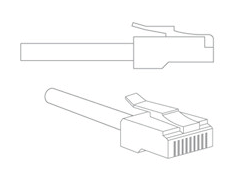
Проверете светлините на вашия модем. Понякога те могат да посочат причината за проблема.
Отворете командния ред, бързо плъзгане на пръст до центъра на десния край на екрана, като щракнете върху панела за търсене (ако използвате мишка, посочете горния десен ъгъл на екрана, плъзнете надолу и кликнете върху панела за търсене), въведете низ командния ред в полето за търсене и след това кликнете върху Command Prompt.
Защо ли съм ограничен
Забележка. Компютрите с Windows RT 8.1 или Windows 8.1 операционна система, не могат да бъдат присъединени към домейн. Присъединяването на домейна се поддържа само за компютри, работещи с Windows 8.1 Pro или Windows операционна система 8.1 Enterprise.
Не мога да се свържете с интернет чрез отдалечен достъп или връзка е прекъсната
Уверете се, че сте избрали правилния номер, включително необходимите номера на достъп (например 9), както и че броят им не е зает.
Ако използвате изчакване на повикването, опитайте да го деактивирате, и след това се опитайте да се свържете отново.
Ако сте от дълго време не използвате уебсайта, доставчикът на интернет може да прекрати връзката. Опитайте се да се свърже отново.
Ако по време на разговор онлайн някой вдигна телефона, това може да се случи автоматично изключване на връзката. Опитайте се да се свърже отново.
Уверете се, че модема работи правилно. За повече информация, вижте документацията за модем или посетете уеб сайта на производителя.
Ако компютърът разполага с две мрежови връзки, на мрежови софтуер, трябва да изберете връзката, използвана за мрежовия трафик. Мрежа софтуер избира най-продуктивна връзка.